السلام عليكم ورحمة من الله وبركاته ..
شحالكم أعضاء وزوار منتدى الإمارات للأوراق المالية ؟! 
بعد موضوعي الأول عن التصميم واللي تقدرون تشوفونه من خلال هالرابط :
اليوم ان شالله بشرحلكم طريقة دمج صورتين من خلال برنامج “Photo-Brush” ..
اخترت الصورتين اللي بدمجهن وبيكون عليهن الشرح .. والصورتين لسمو الشيخ أحمد بن محمد بن راشد آل مكتوم :
 –
– 
أول ما تفتح البرنامج .. في القائمة الرئيسية للبرنامج .. اضغط ” File ” واختار “Open ” .. واختار الصورتين :

بعدها .. نختار الصورة الرئيسية اللي بتكون هي خلفية الصورة اللي راح ندمجها :

بعدها .. نرجع للصورة الثانية .. وننسخها أو ننسخ الجزء اللي نبا ندمجه مع الصورة الأساسية .. وذلك بتحديد الجزء أو الصورة .. وبعدها في القائمة الرئيسية للبرنامج.. اضغط ” Edit ” واختار “Cut ” .. بتلاحظ أنه الصورة اختفت ..
ارجع للصورة الأصلية .. واختار في القائمة الرئيسية للبرنامج..” Edit ” واختار ” Paste” .. وحطها في المكان اللي انته تختاره :

بعدها .. في أداة “Color” اضغط على  واختار ” Import Custom”
واختار ” Import Custom”

راح تظهر لك نافذة يديدة .. اختار منها الصورة الأساسية اللي راح تكون خلفية الدمج :

ألحين .. بنستخدم  من الـ ” Basic Tools ” .. واللي تقدر منها أنك تخفف وضوح أطراف الصورة الثانية .. وبتلاحظ أنه الصورة الثانية بس هي اللي تتأثر ..
من الـ ” Basic Tools ” .. واللي تقدر منها أنك تخفف وضوح أطراف الصورة الثانية .. وبتلاحظ أنه الصورة الثانية بس هي اللي تتأثر ..
في النهاية .. بعد ما عدلنا أطراف الصورة الثانية .. هذي هي الصورة النهائية لدمج الصورتين :

السموحة طولنا عليكم .. وإن شالله أكون وفقت في الشرح ..
ولو حد من الأعضاء عنده أي استفسار أو ملاحظة أو تعليق أو أي شي يتعلق بالموضوع .. أنا حاضر وتسعدني مشاركتكم .. والسموحة ..
ودمتم ..
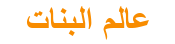 عالم البنات النسائي كل ما يخص المرأة العربية من ازياء وجمال والحياة الزوجية والمطبخ
عالم البنات النسائي كل ما يخص المرأة العربية من ازياء وجمال والحياة الزوجية والمطبخ